Maison >Tutoriel système >Série Windows >Comment résoudre le problème des écrans blancs dans les navigateurs et les applications après l'installation de KB5034129 dans Windows Server 2022 ?
Comment résoudre le problème des écrans blancs dans les navigateurs et les applications après l'installation de KB5034129 dans Windows Server 2022 ?
- WBOYWBOYWBOYWBOYWBOYWBOYWBOYWBOYWBOYWBOYWBOYWBOYWBavant
- 2024-02-29 12:01:471308parcourir
L'éditeur php Strawberry vous présentera comment résoudre le problème des écrans blancs dans les navigateurs et les applications après l'installation de KB5034129 de Windows Server 2022. Il s'agit d'une situation courante qui dérange de nombreux utilisateurs, mais il existe des solutions simples et efficaces qui peuvent vous aider à résoudre ce problème et à remettre votre système opérationnel. Voyons ensuite comment résoudre ce problème gênant !
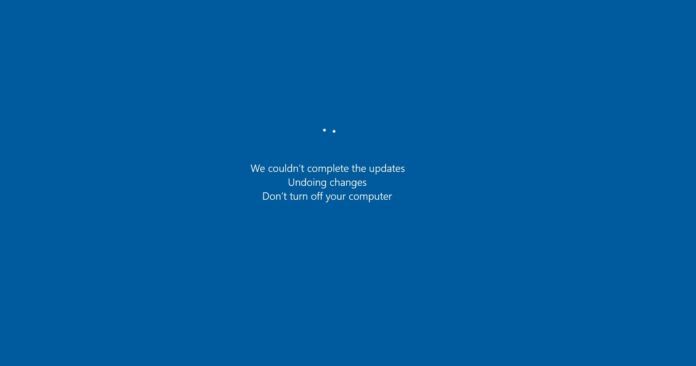
Microsoft a installé la mise à jour KB5034129 pour Windows Server 2022 lors de l'événement Patch Tuesday de janvier 2024. Elle a principalement résolu le problème de l'adaptateur Wi-Fi, Microsoft a donc recommandé à la plupart des entreprises de l'installer.
Cependant, de nombreux utilisateurs après l'installation de la mise à niveau ont signalé que la mise à jour de Windows Server 2022 entraînerait l'apparition d'une page vierge à l'ouverture de navigateurs tels que Microsoft Edge, Google Chrome et Mozilla Firefox.

Un utilisateur a signalé qu'Edge consomme environ 50 % de l'utilisation du processeur, avec 12 processus Edge et 8 à 10 processus de rapport d'erreurs Windows exécutés en même temps. Le problème a également entraîné un remplissage de l'espace disque, mais n'a affecté que certains de leurs serveurs de terminaux.
Après la mise à jour, un écran vide apparaîtra après l'ouverture du navigateur Chrome et le journal indique que le chargement du GPU a échoué. Les tentatives pour résoudre le problème comprenaient la mise à jour des outils VMWare, l'essai de la dernière version bêta de Chrome et la réinstallation du navigateur Chrome, sans succès. La seule solution est de supprimer la mise à jour problématique.
Citant le rapport des médias, il a été constaté que la suppression de la clé de registre "chrome.exe" sous HKEY_LOCAL_MACHINESOFTWAREMicrosoftWindowsNTCurrentVersionImage File Execution Options peut résoudre le problème.
Ou ouvrez PowerShell et exécutez la commande suivante pour supprimer le .exe :
reg.exe delete "HKLM\SOFTWARE\Microsoft\Windows NT\CurrentVersion\Image File Execution Options\chrome.exe" /f
De plus, Windows Server a également rencontré l'erreur 0x80070643. Les utilisateurs ont signalé que l'image Windows Server 2022 a été téléchargée à partir du disque dur virtuel officiel avec une taille standard de 200 Go. disque dur virtuel et une partition de récupération de 573 Mo. Après l'avoir installé sur l'ordinateur, l'erreur apparaît toujours.
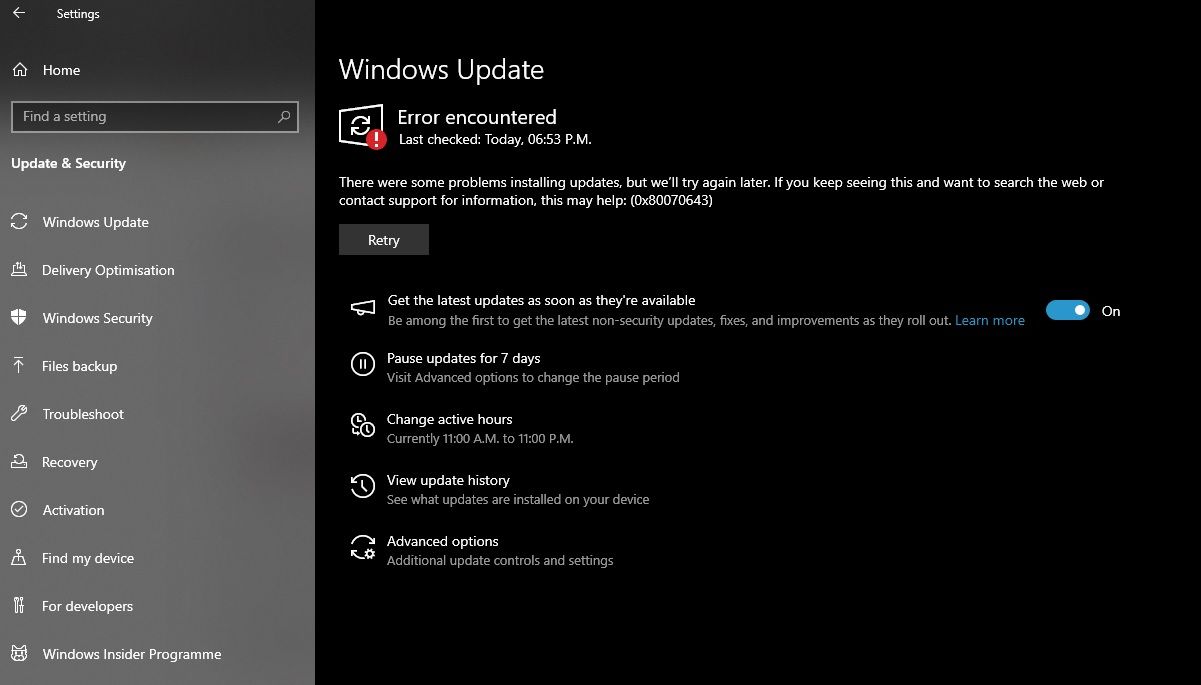
Ce qui précède est le contenu détaillé de. pour plus d'informations, suivez d'autres articles connexes sur le site Web de PHP en chinois!
Articles Liés
Voir plus- Explication détaillée de la solution à l'écran blanc d'erreur 500 dans le backend des versions PHP5.3, 5.4 et supérieures que DedeCMS ne prend pas en charge
- Que faire si Win10 démarre avec un écran blanc mais n'affiche pas le bureau
- Que dois-je faire si l'écran devient vide après l'ouverture de Win11 Professional Edition ?
- Comment restaurer le système Win7 : étapes de récupération du système
- Comment réinitialiser le système win11 ? Tutoriel de réinitialisation d'usine du système Win11

